路径动画怎么制作这个问题,在万彩动画大师里,其实相当简单。你只需选中想要移动的对象,然后在时间轴上设定它的运动路径就行。软件里有丰富的预设路径供你选择,当然,你也可以自定义路径,让对象按照你设想的轨迹移动。
比如说,我们想要制作一个小汽车沿着山路行驶的动画。首先,在软件里导入小汽车和山路的图片。接着,选中小汽车,在时间轴上添加一个“移动”动画效果。在出现的路径编辑器中,你可以手动绘制小汽车的行驶路径,或者选择预设的路径并进行调整。你还可以设置汽车的速度、加速度等参数,让动画更逼真。
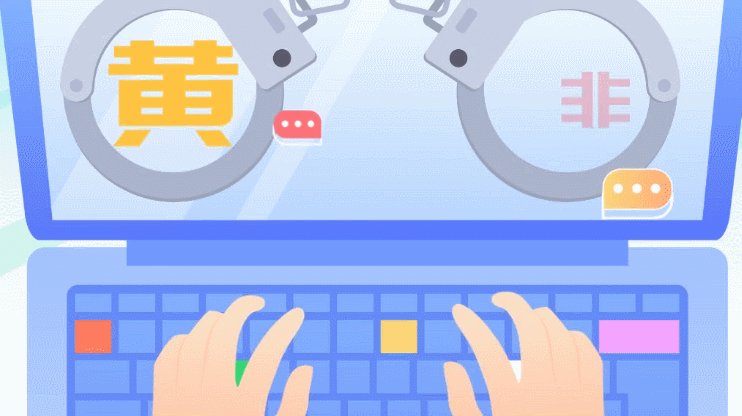
现在,我们通过一个具体的案例来进一步说明。假设我们要制作一个解释“为什么地球山峰最高不能超过1万米”的科普动画。
一、准备素材
收集相关的山峰图片、地球模型、科普解说文字等素材。
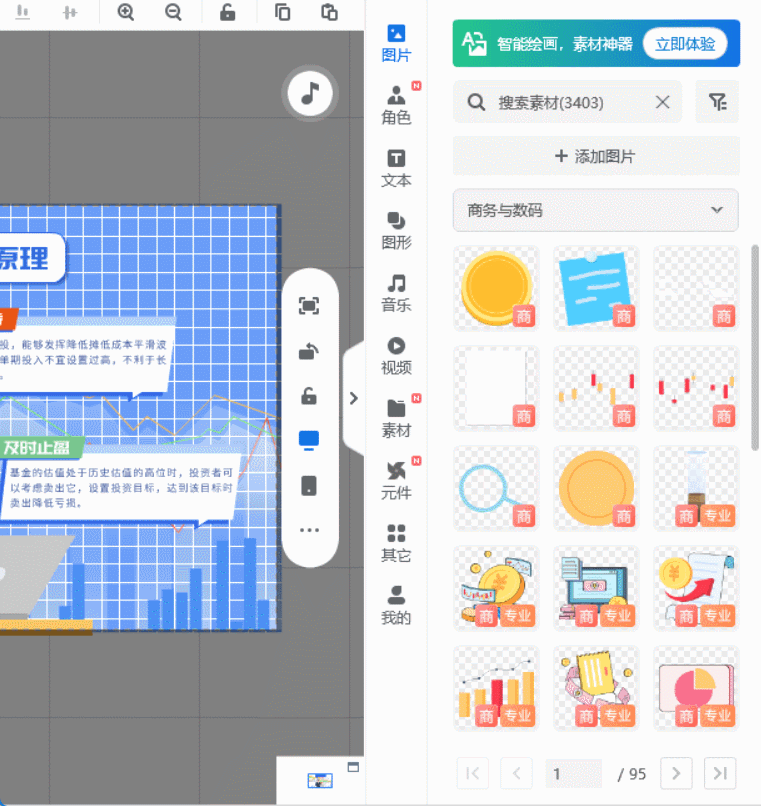
二、设计动画场景
在万彩动画大师中创建一个新的场景,导入地球模型和山峰素材。
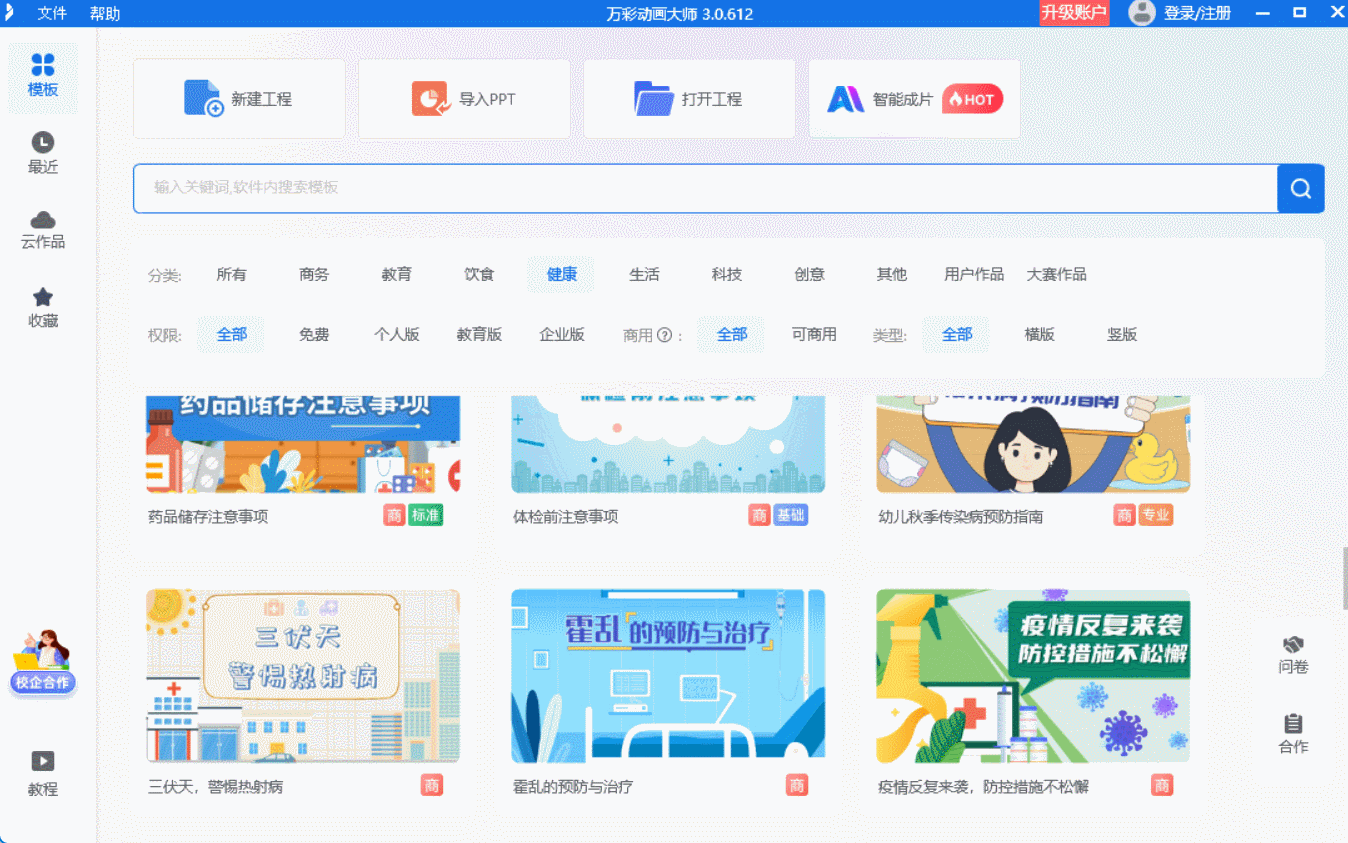
三、添加动画效果和解说
选择地球模型,添加一个旋转动画,让它缓缓旋转,展示地球的全貌。
接着,导入解说文字,并为其添加逐字出现的动画效果,配合语音解说,详细解释为什么地球的山峰高度有限制。
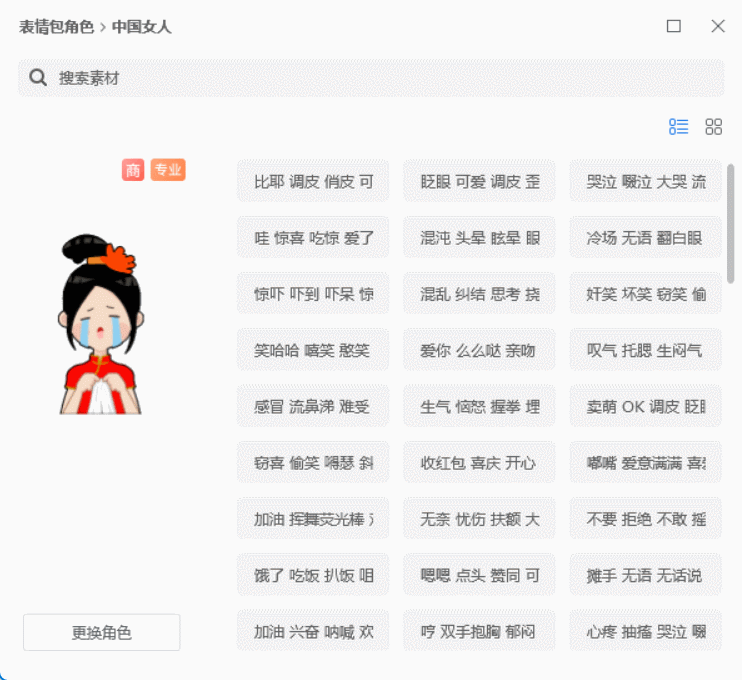
四、制作山峰生长动画
选择一座山峰的图片,添加一个“生长”动画效果。在路径编辑器中,你可以设置山峰“生长”的速度和高度,以形象地展示山峰的形成过程。
五、设置摄像机路径
为了增强视觉效果,你可以添加一个摄像机路径动画。在时间轴上设定摄像机的移动轨迹,让观众仿佛身临其境地跟随摄像机一起探索地球和山峰的奥秘。
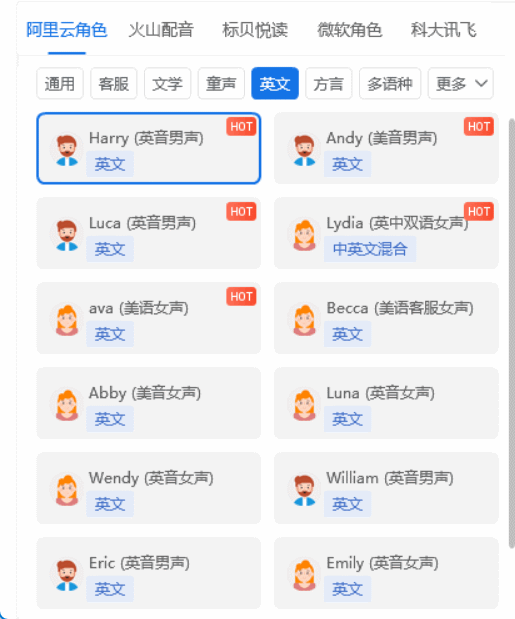
六、完善细节并导出
根据需要,你可以在动画中添加一些细节元素,比如云彩、飞鸟等,增强动画的生动性。
最后,预览动画效果,满意后就可以导出了。万彩动画大师支持导出为多种格式,方便你在不同的平台上分享你的作品。
